Excel2010怎么套用表格格式
发布时间:2016-11-10 11:32
相关话题
Excel2010表格中的套用表格格式功能可以根据预设的格式,将我们制作的报表格式化,从而使我们的表格更加美观。下面小编教你具体怎么做吧。
Excel2010套用表格格式的步骤:
01、启动Excel2010表格编辑程序,打开我们需要编辑的表格文档。如图所示;
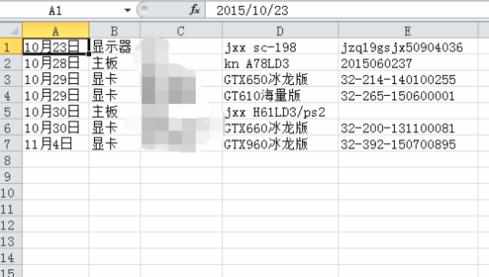
02、鼠标点击数据区域中的任意一个但与个,依次点击标题菜单栏的“开始”-->“套用表格格式”选项。如图所示;
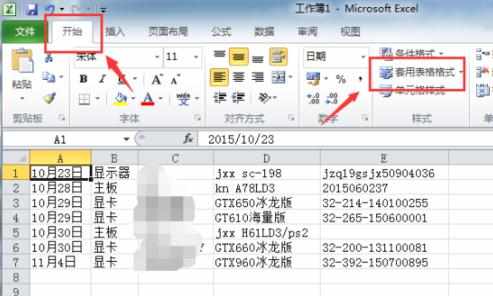
03、在弹出的选项框中,选择我们需要的表格样式,例如:表样式浅色16。如图所示;
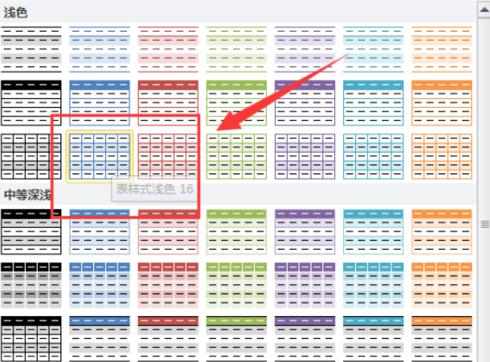
04、在弹出的“套用表格式”,Excel2010自动会选中表格的范围。如图所示;

05、我们再点击“确定”按钮即可。如图所示;
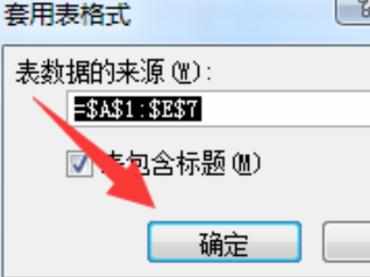
06、返回到表格中,我们可以看到套用表格格式后的效果。如图所示;
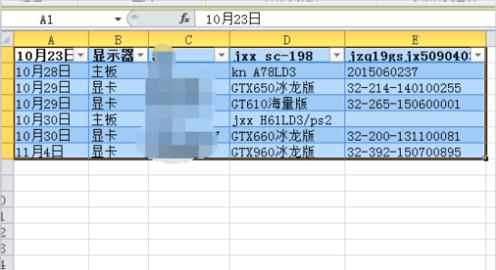

Excel2010怎么套用表格格式的评论条评论